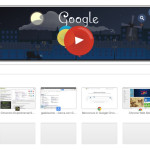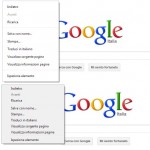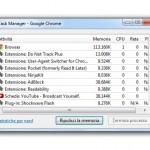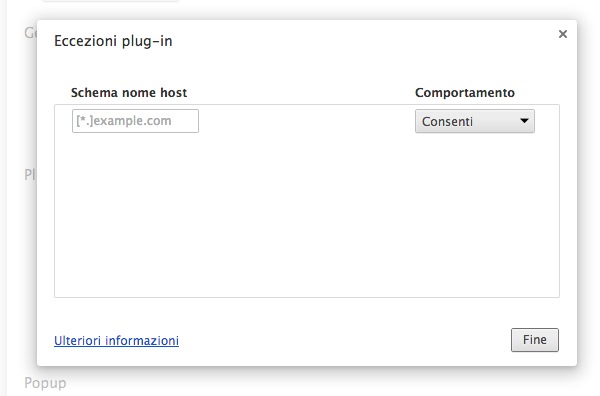
Per quanto possa essere utile – anzi indispensabile – in determinate circostanze, il Flash Player di Adobe quando entra in funzione purtroppo fa sentire immediatamente il suo peso trasformando i nostri computer in delle piccole stufe e succhiando via un bel po’ di energia dalle batterie dei notebook. Oggi, dunque, vi vogliamo suggerire un piccolo trucchetto per limitare questo problema in Chrome e disattivare l’esecuzione di Flash solo su determinati siti, quelli che fanno un uso piuttosto intensivo del plugin Adobe (magari per le pubblicità).
Per disattivare Flash solo su determinati siti in Chrome, cliccate sull’icona menu collocata in alto a destra nella barra degli strumenti del browser e selezionate la voce Impostazioni. Adesso selezionate la voce Mostra impostazioni avanzate (in fondo alla pagina con le impostazioni di Chrome) e cliccate sul pulsante Impostazioni contenuti. Scorrete il riquadro che si apre fino ad arrivare alla voce Plug-in e per finire cliccate sul pulsante Gestisci eccezioni.
Ora non dovete far altro che digitare l’indirizzo del sito in cui volete disattivare Flash nel campo Schema nome host (es. sito.com), impostate la voce Blocca dal menu Comportamento e cliccate sul pulsante Fine per salvare le impostazioni. In questo modo, avrete bloccato l’esecuzione di Flash Player (e di tutti gli altri plugin esterni) sui siti selezionati.
Notate bene che questa funzione va ad agire su tutte le pagine dei siti Internet indicati nel pannello delle impostazioni di Chrome, non è possibile bloccare Flash solo in una pagina facendolo restare attivo sulle altre. In caso di ripensamenti, potrete riattivare Flash tornando in Impostazioni contenuti > Plug-in > Eccezioni e cancellando il sito che avete aggiunto precedentemente alla lista.
Se siete pigri, potete anche incollare il seguente indirizzo nella barra degli indirizzi di Chrome e vi troverete immediatamente nel pannello delle impostazioni dedicato ai plugin: chrome://chrome/settings/contentExceptions#plugins.
Chi cerca un’alternativa più user-friendly a questa funzione di Chrome – che i più attenti di voi sicuramente conoscevano già – può dare un’occhiata all’estensione gratuita FlashControl che disattiva l’esecuzione di Flash su tutti i siti consentendo di creare una whitelist di pagine in cui autorizzarne il funzionamento.
[PHPlabs]